Faça uma verificação gratuita e verifique se o seu computador está infectado.
REMOVER AGORAPara usar a versão completa do produto, precisa de comprar uma licença para Combo Cleaner. 7 dias limitados para teste grátis disponível. O Combo Cleaner pertence e é operado por RCS LT, a empresa-mãe de PCRisk.
Instruções de remoção do redirecionamento olpair[.]com
O que é olpair[.]com?
O site olpair[.]com oferece a capacidade de emparelhar dispositivos com openload[.]co e transmite músicas e vídeos usando o Kodi media player no Windows, Android e outros sistemas operacionais do ambiente de trabalho ou móveis. Este serviço é relativamente seguro, no entanto, os desenvolvedores olpair[.]com usam redes de publicidade. Portanto, é provável que os visitantes encontrem redirecionamentos para sites duvidosos e recebam anúncios intrusivos.
![pop-up do redirecionamento de olpair[.]com](/images/stories/screenshots201902/olpairads-homepage.jpg)
Devido a redirecionamentos, visitar olpair[.]com pode causar instalações indesejadas e infecções no computador. Alguns dos sites abertos podem promover softwares duvidosos e potencialmente maliciosos. Isso pode conduzir a sites fraudulentos, como fraudes de suporte técnico ou páginas que exibem alertas de vírus falsos, erros e assim por diante. Em muitos casos, os utilizadores podem ser induzidos a descarregar e instalar aplicações potencialmente indesejadas (incluindo sequestradores de navegador, aplicações do tipo adware e assim por diante). Com relação às fraudes de suporte técnico, os criminosos tentam extorquir dinheiro dos utilizadores, pedindo que paguem por serviços de suporte técnico ou software. Além disso, os anúncios exibidos pelo olpair[.]com podem abrir sites semelhantes ou outras páginas não confiáveis. Alguns sites podem executar scripts que, se os anúncios são clicados, descarregar e instalar aplicações duvidosos ou até mesmo mal-intencionados. Adicionalmente, olpair[.]com pede permissão aos visitantes para mostrar notificações. Dar estas permissões pode inadvertidamente permitir que olpair[.]com mostre notificações irrelevantes, notícias, anúncios pop-up e assim por diante. Um exemplo é uma notificação pop-up que conduz a um site que supostamente contém informações sobre como obter rendimento significativo investindo em fundos mínimos. Essas fraudes não devem ser confiáveis e as notificações podem conduzir a páginas duvidosas que promovem aplicações indesejadas.
| Nome | Anúncios Olpair.com (Openload). |
| Tipo de Ameaça | Anúncios de notificações push, anúncios indesejados, anúncios pop-up |
| A servir o endereço IP | 104.18.254.16 |
| Sintomas | Ver anúncios não originários dos sites a partir dos quais está a navegar. Anúncios pop-up intrusivos. Diminuição da velocidade de navegação na Internet. |
| Métodos de Distribuição | Anúncios pop-up fraudulentos, aplicações potencialmente indesejadas (adware) |
| Danos | Diminuição do desempenho do computador, rastreio do navegador - problemas de privacidade, possíveis infecções adicionais por malware. |
| Remoção |
Para eliminar possíveis infecções por malware, verifique o seu computador com software antivírus legítimo. Os nossos investigadores de segurança recomendam a utilização do Combo Cleaner. Descarregar Combo CleanerO verificador gratuito verifica se o seu computador está infectado. Para usar a versão completa do produto, precisa de comprar uma licença para Combo Cleaner. 7 dias limitados para teste grátis disponível. O Combo Cleaner pertence e é operado por RCS LT, a empresa-mãe de PCRisk. |
olpair[.]com é semelhante a outras páginas, como rackcdn[.]com, savefrom[.]net, e youtubnow[.]com.. Esses sites geralmente não são perigosos, mas usá-los pode causar redirecionamentos indesejados, descarregamentos, instalações, infecções de computador e assim por diante. Recomendamos que evite usar esses sites.
Como é que este adware foi instalado no meu computador?
Na maioria dos casos, as aplicações indesejadas são descarregues e instalados juntamente com outros softwares que as pessoas descarregam da Internet. Os desenvolvedores costumam usar o método "agregação", que permite enganar as pessoas em descarregamentos e instalações indesejados, ocultando APIs adicionais incluídas em "Personalizadas", "Avançadas" e outras configurações de configurações de software. Anúncios intrusivos também causam instalações/descarregamentos indesejados. Se clicado, podem executar scripts projetados para descarregar e instalar software indesejado.
Como evitar a instalação de aplicações potencialmente indesejadas?
O software deve ser descarregue apenas de páginas oficiais, usando links de descarregamento direto. Outras fontes como redes peer-to-peer, websites não oficiais, descarregadores de terceiros, instaladores e outros canais semelhantes não são confiáveis. Verifique as configurações "Avançadas" ou "Personalizadas" das opções de configuração do software. Não salte etapas sem primeiro verificá-las. Procure pelas caixas de seleção marcadas por padrão e rejeite ofertas para instalar ou descarregar qualquer software indesejado. Só então termine a configuração. Evite clicar em anúncios intrusivos, especialmente se forem exibidos em sites duvidosos. Podem causar redirecionamentos ou instalações indesejadas. Se, no entanto, os redirecionamentos para sites duvidosos ocorrerem aleatoriamente (sem clicar em anúncios) ou aparecerem anúncios em todos os sites visitados, as APIs provavelmente serão instaladas no navegador ou no computador. Remova todas as apps de navegador indesejadas (extensões, plug-ins e complementos) e progormas instalados no sistema operacional imediatamente. Se o seu computador já está infectado com aplicações fraudulentas, recomendamos executar uma verificação com Combo Cleaner Antivirus para Windows e eliminá-las automaticamente.
Screenshot do site olpair[.]com a pedir permissão para mostrar notificações:
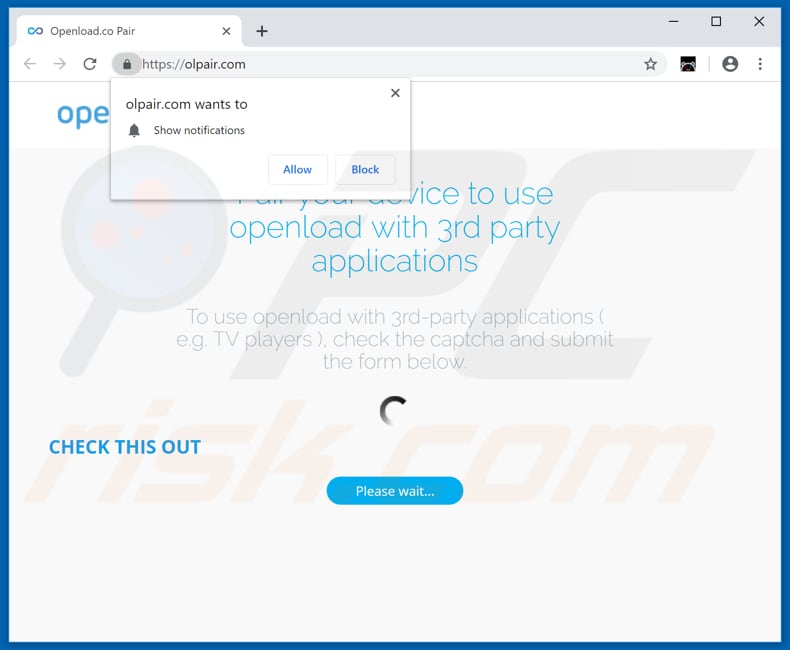
Screenshot de um anúncio de notificação/pop-up exibido por olpair[.]com:
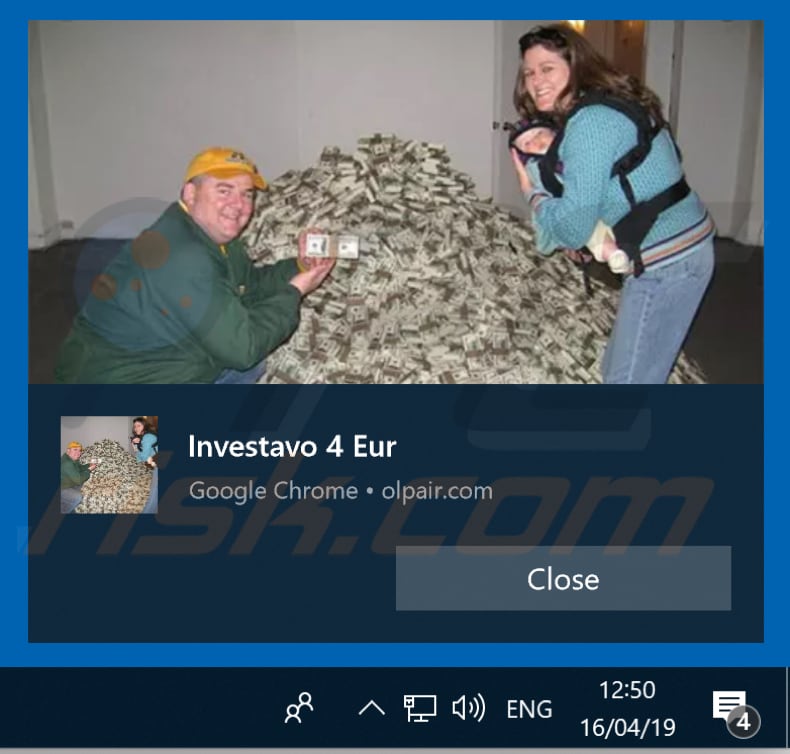
Screenshotde uma página duvidosa aberta por olpair[.]com:
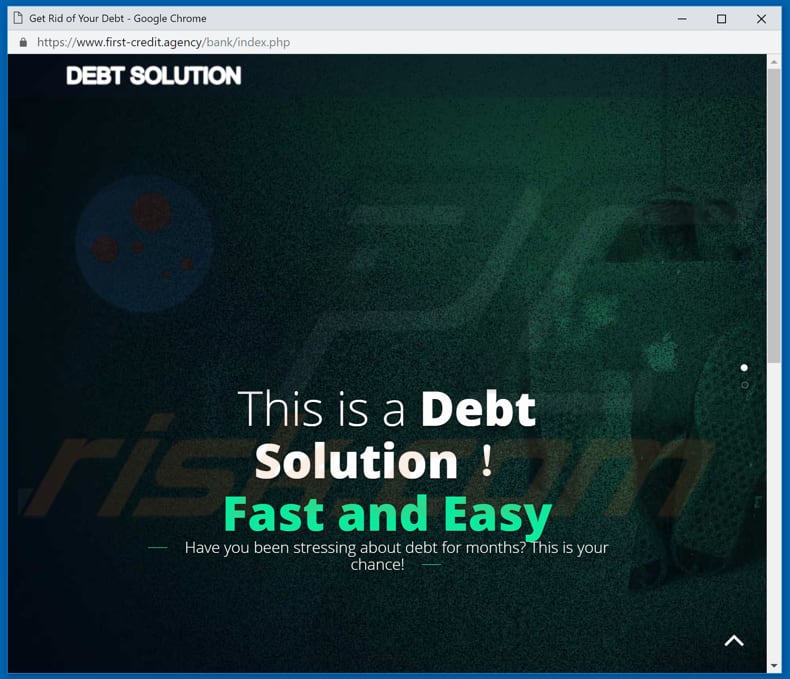
NOTA IMPORTANTE! Este site fraudulento pede para ativar as notificações de navegador da web.
Portanto, antes de iniciar, execute estes passos:
Google Chrome (PC):
- Clique no botão do Menu (três pontos) no canto superior direito do ecrã
- Selecione "Configurações", vá até à parte inferior e clique em "Avançadas"
- Desça até à seção "Privacidade e Segurança", selecione "Configurações de Conteúdo" e, em seguida, "Notificações"
- Clique em três pontos no lado direito de cada URL suspeito e clique em "Bloquear" ou "Remover" (se clicar em "Remover" e visitar o website fraudulentos, novamente vai pedir para ativar as notificações de novo)

Google Chrome (Android):
- Clique no botão do Menu (três pontos) no canto superior direito do ecrã e clique em "Configurações"
- Desça, clique em "Configurações do Site" e, em seguida, "Notificações"
- Na janela aberta, localize todos os URLs suspeitos e clique sobre neles um por um
- Selecione "Notificações" na seção "Permissões" e defina o botão de estado para "OFF"

Mozilla Firefox:
- Clique no botão do Menu (três pontos) no canto superior direito do ecrã
- Selecione "Opções" e clique em "Privacidade & Segurança" na barra de ferramentas do lado esquerdo do ecrã
- Desça até à seção "Permissões" e clique no botão "Configurações" ao lado "Notificações"
- Na janela aberta, localize todos os URLs suspeitos, clique no menu suspenso e selecione "Bloquear"

Internet Explorer:
- Clique no botão da ferramenta no canto superior direito da janela do IE
- Selecione "Opções da Internet"
- Selecione o separador "Privacidade" e clique em "Configurações" sob a seção "Bloqueador de pop-up"
- Selecione os URLs sob suspeita e remova-os um por um, clicando no botão "Remover"

Microsoft Edge:
- Clique no botão do Menu (três pontos) no canto superior direito da janela Edge
- Desça, encontre e clique em "Configurações"
- Desça novamente e clique em "Visualizar configurações avançadas"
- Clique em "Gerir" em "Permissões do site"
- Clique no interruptor em cada website suspeito

Safari (Mac):
- Clique no botão "Safari" no canto superior esquerdo do ecrã e selecione "Preferências ..."
- Selecione o separador "Websites" e em seguida selecione a seção "Notificações" no painel esquerdo
- Procure os URLs suspeitos e aplique a opção "Negar" para cada um

Remoção automática instantânea do malware:
A remoção manual de ameaças pode ser um processo moroso e complicado que requer conhecimentos informáticos avançados. O Combo Cleaner é uma ferramenta profissional de remoção automática do malware que é recomendada para se livrar do malware. Descarregue-a clicando no botão abaixo:
DESCARREGAR Combo CleanerAo descarregar qualquer software listado no nosso website, concorda com a nossa Política de Privacidade e Termos de Uso. Para usar a versão completa do produto, precisa de comprar uma licença para Combo Cleaner. 7 dias limitados para teste grátis disponível. O Combo Cleaner pertence e é operado por RCS LT, a empresa-mãe de PCRisk.
Menu rápido:
- O que é olpair[.]com?
- PASSO 1. Desinstale as aplicações do adware através do Painel de Controlo.
- PASSO 2. Remova o adware do Internet Explorer.
- PASSO 3. Remova os plug-ins fraudulentos do Google Chrome.
- PASSO 4. Remova extensões do tipo adware do Mozilla Firefox.
- PASSO 5. Remova as extensões fraudulentas do Safari.
- PASSO 6. Remova os plug-ins fraudulentos do Microsoft Edge.
Remoção do Adware:
Utilizadores Windows 10:

Clique com o botão direito do rato no canto inferior esquerdo do ecrã, seleccione Painel de Controlo no Menu de Acesso Rápido. Na janela aberta, escolha Desinstalar um Programa.
Utilizadores Windows 7:

Clique Início ("Logo Windows" no canto inferior esquerdo do seu ambiente de trabalho), escolha o Painel de Controlo. Localize Programas e clique em Desinstalar um programa.
Utilizadores macOS (OSX):

Clique Finder, na janela aberta selecione Aplicações. Arraste a app da pasta das Aplicações para a Reciclagem (localizado em Dock), e depois clique com o botão direito no botão da Reciclagem e selecione Esvaziar Reciclagem.
![desinstalar o adware olpair[.]com via Painel de Controlo](/images/stories/screenshots201902/olpair-programs.jpg)
Na janela de desinstalação de programas, procure por aplicações potencialmente indesejadas recentemente, selecione essas entradas e clique em "Desinstalar" ou "Remover".
Após desinstalar a aplicação potencialmente indesejada que causa redirecionamentos para olpair[.]com, verifique o seu computador por qualquer componente restante indesejado ou infecções por malware possível. Para analisar o seu computador, use software de remoção de malware recomendado.
DESCARREGAR removedor de infeções por malware
Combo Cleaner faz uma verificação se o seu computador estiver infetado. Para usar a versão completa do produto, precisa de comprar uma licença para Combo Cleaner. 7 dias limitados para teste grátis disponível. O Combo Cleaner pertence e é operado por RCS LT, a empresa-mãe de PCRisk.
Remova o adware dos navegadores da Internet:
O vídeo demonstra como remover complementos de navegador potencialmente indesejados:
 Remova os complementos maliciosos do Internet Explorer:
Remova os complementos maliciosos do Internet Explorer:
![Removendo os anúncios olpair[.]com do Internet Explorer passo 1](/images/stories/screenshots201902/olpair-ie1.jpg)
Clique no ícone de opções de Internet Explorer ![]() (no canto superior direito do Internet Explorer), selecione "Gerir Complementos". Procure por extensões de navegador suspeitas recentemente instaladas, selecione essas entradas e clique em "Remover".
(no canto superior direito do Internet Explorer), selecione "Gerir Complementos". Procure por extensões de navegador suspeitas recentemente instaladas, selecione essas entradas e clique em "Remover".
![Removendo os anúncios olpair[.]com do Internet Explorer passo 2](/images/stories/screenshots201902/olpair-ie2.jpg)
Método opcional:
Se continuar a ter problemas com a remoção do anúncios openload, pode repor as suas definições padrão do Internet Explorer.
Utilizadores Windows XP: Clique em Iniciar, clique em Executar, na janela aberta, digite inetcpl.cpl. Na janela aberta clique no separador Avançado, e depois clique em Repor.

Utilizadores Windows Vista e Windows 7: Clique no logo do Windows, na caixa de pesquisa iniciar, escreva inetcpl. cpl e clique em entrar. Na janela aberta clique no separador Avançado e depois clique em Repor.

Utilizadores Windows 8: Abra o Internet Explorer e clique no ícone da ferramenta. Selecione Opções da Internet.

Na janela aberta, selecione o separador Avançado.

Clique no botão Repor.

Confirme que pretende redefinir as configurações do Internet Explorer para padrão clicando no botão Repor.

 Remova as extensões maliciosas do Google Chrome:
Remova as extensões maliciosas do Google Chrome:
![Removendo os anúncios olpair[.]com do Google Chrome passo 1](/images/stories/screenshots201902/olpair-chrome1.jpg)
Clique no ícone do menu do Google Chrome ![]() (no canto superior direito do Google Chrome), selecione "Mais Ferramentas" e clique em "Extensões". Localize todos os complementos de navegador suspeitos recentemente instalados e remova-os.
(no canto superior direito do Google Chrome), selecione "Mais Ferramentas" e clique em "Extensões". Localize todos os complementos de navegador suspeitos recentemente instalados e remova-os.
![Removendo os anúncios olpair[.]com do Google Chrome passo 2](/images/stories/screenshots201902/olpair-chrome2.jpg)
Método opcional:
Se continuar a ter problemas com a remoção do anúncios openload, reinicie as configurações do navegador do Google Chrome. Clique no Chrome menu icon ![]() (no canto superior direito do Google Chrome) e selecione Settings. Faça scroll para o fundo do ecrã. Clique em Advanced… link.
(no canto superior direito do Google Chrome) e selecione Settings. Faça scroll para o fundo do ecrã. Clique em Advanced… link.

Depois de descer para a parte de baixo do ecrã, clique no botão Reset (Restore settings to their original defaults).

Na janela aberta, confirme que deseja redefinir as configurações do Google Chrome para o padrão, clicando no botão Reset.

 Remova os plugins maliciosos do Mozilla Firefox:
Remova os plugins maliciosos do Mozilla Firefox:
![Remoção dos anúncios olpair[.]com do Mozilla Firefox passo 1](/images/stories/screenshots201902/olpair-ffox1.jpg)
Clique no ícone do menu Firefox ![]() (no canto superior direito da janela principal), selecione "Complementos". Clique em "Extensões", na janela aberta remova todos os plug-ins de navegador recentemente instalados suspeitos.
(no canto superior direito da janela principal), selecione "Complementos". Clique em "Extensões", na janela aberta remova todos os plug-ins de navegador recentemente instalados suspeitos.
![Remoção dos anúncios olpair[.]com do Mozilla Firefox passo 2](/images/stories/screenshots201902/olpair-ffox2.jpg)
Método opcional:
Os utilizadores de computador que estão a ter problemas com a remoção dos anúncios openload, podem repor as suas definições do Mozilla Firefox. Abra o Mozilla Firefox, no canto superior direito da janela principal clique no menu Firefox ![]() , na caixa do menu suspenso escolha Menu de Ajuda Aberto e selecione o menu de ajuda firefox
, na caixa do menu suspenso escolha Menu de Ajuda Aberto e selecione o menu de ajuda firefox ![]() .
.

Selecione Informação de Soluções de Problemas.

Na janela aberta, clique no botão Repor Firefox.

Nas janelas abertas confirme que quer restaurar as suas configurações do Mozilla Firefox para padrão, clicando no botão Repor.

 Remova extensões fraudulentas do Safari:
Remova extensões fraudulentas do Safari:

Certifique-se de que o seu navegador Safari está ativo, clique no menu Safari, e selecione Preferências….

Na janela aberta clique em Extensões, localize qualquer extensão suspeita instalada, selecione-a e clique Desinstalar.
Método opcional:
Certifique-se de que o seu navegador Safari está ativo e clique no menu Safari. Do menu suspenso, selecione Limpar Histórico e Dados dos Sites.

Na janela aberta selecione histórico todo e clique no botão Limpar Histórico.

 Remova as extensões maliciosas do Microsoft Edge:
Remova as extensões maliciosas do Microsoft Edge:

Clique no ícone do menu Edge ![]() (chromium) (no canto superior direito do Microsoft Edge), selecione "Extensões". Localize todos os add-ons suspeitos de instalar recentemente e clique em "Remover" abaixo dos nomes.
(chromium) (no canto superior direito do Microsoft Edge), selecione "Extensões". Localize todos os add-ons suspeitos de instalar recentemente e clique em "Remover" abaixo dos nomes.

Método opcional:
Se continuar a ter problemas com a remoção do anúncios openload, redefina as configurações do navegador Microsoft Edge. Clique no ícone do menu Edge ![]() (chromium) (no canto superior direito do Microsoft Edge) e selecione Configurações.
(chromium) (no canto superior direito do Microsoft Edge) e selecione Configurações.

No menu de configurações aberto, selecione Redefinir configurações.

Selecione Restaurar configurações para os seus valores padrão. Na janela aberta, confirme que deseja redefinir as configurações do Microsoft Edge para o padrão, clicando no botão Redefinir.

- Se isso não ajudou, siga estas instruções alternativas, explicando como redefinir o navegador Microsoft Edge.
Resumo:
 Mais comumente, o adware ou aplicações potencialmente indesejadas infiltram-se nos navegadores de Internet do utilizadores através de descarregamentos de software gratuito. Note que a fonte mais segura para fazer o descarregamento do software gratuito é que é o website dos desenvolvedores. Para evitar a instalação deste adware, deve prestar muita atenção ao descarregar e instalar o software gratuito. Ao instalar o programa gratuito já descarregue escolha as opções de instalação personalizada ou avançada - esta etapa irá revelar todos as aplicações potencialmente indesejadas que estão a ser instaladas juntamente com o seu programa gratuito escolhido.
Mais comumente, o adware ou aplicações potencialmente indesejadas infiltram-se nos navegadores de Internet do utilizadores através de descarregamentos de software gratuito. Note que a fonte mais segura para fazer o descarregamento do software gratuito é que é o website dos desenvolvedores. Para evitar a instalação deste adware, deve prestar muita atenção ao descarregar e instalar o software gratuito. Ao instalar o programa gratuito já descarregue escolha as opções de instalação personalizada ou avançada - esta etapa irá revelar todos as aplicações potencialmente indesejadas que estão a ser instaladas juntamente com o seu programa gratuito escolhido.
Ajuda na remoção:
Se estiver a experienciar problemas ao tentar remover anúncios openload a partir do seu computador, por favor, peça ajuda no nosso fórum de remoção de malware.
Deixe um comentário:
Se tiver informações adicionais sobre anúncios openload ou a sua remoção por favor, partilhe o seu conhecimento na secção de comentários abaixo.
Fonte: https://www.pcrisk.com/removal-guides/14892-olpair-com-ads
Partilhar:

Tomas Meskauskas
Pesquisador especialista em segurança, analista profissional de malware
Sou um apaixonado por segurança e tecnologia de computadores. Tenho experiência de mais de 10 anos a trabalhar em diversas empresas relacionadas à resolução de problemas técnicas e segurança na Internet. Tenho trabalhado como autor e editor para PCrisk desde 2010. Siga-me no Twitter e no LinkedIn para manter-se informado sobre as mais recentes ameaças à segurança on-line.
O portal de segurança PCrisk é fornecido pela empresa RCS LT.
Pesquisadores de segurança uniram forças para ajudar a educar os utilizadores de computadores sobre as mais recentes ameaças à segurança online. Mais informações sobre a empresa RCS LT.
Os nossos guias de remoção de malware são gratuitos. Contudo, se quiser continuar a ajudar-nos, pode-nos enviar uma ajuda, sob a forma de doação.
DoarO portal de segurança PCrisk é fornecido pela empresa RCS LT.
Pesquisadores de segurança uniram forças para ajudar a educar os utilizadores de computadores sobre as mais recentes ameaças à segurança online. Mais informações sobre a empresa RCS LT.
Os nossos guias de remoção de malware são gratuitos. Contudo, se quiser continuar a ajudar-nos, pode-nos enviar uma ajuda, sob a forma de doação.
Doar
▼ Mostrar comentários